Steam-ID finden - so geht's
Sie möchten gerne Ihre Steam-ID herausfinden? Wir zeigen Ihnen in diesem Beitrag, wie das geht.

- Cornelia Möhring
Mit der Steam-ID kann ein Account individuell identifiziert werden, denn die Zahlenfolge ist einzigartig. Über ein paar einfache Schritte können Sie Ihre eigene Steam-ID entweder direkt über Steam oder über einen Browser auslesen. Diese können Sie dann zum Beispiel einsetzen, um den Wert Ihres Steam-Accounts zu ermitteln.
- So lesen Sie Ihre Steam-ID direkt über Steam aus
- So lesen Sie Ihre Steam-ID mittels eines Browsers aus
So lesen Sie Ihre Steam-ID direkt über Steam aus
Folgen Sie unserer Schritt-für-Schritt-Anleitung oder schauen Sie sich die Kurzanleitung an.
Steam-ID direkt über Steam (3 Bilder)
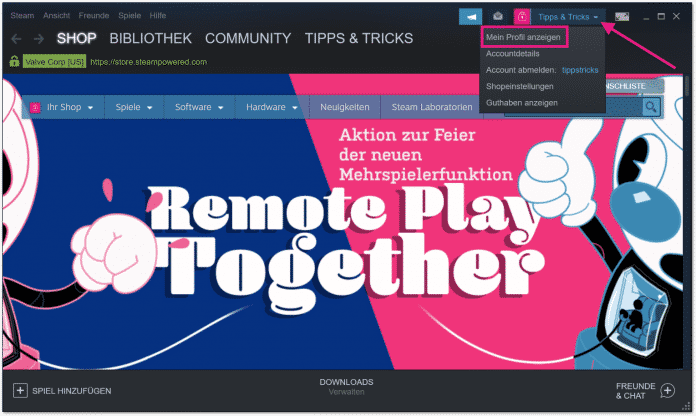
1. Schritt:
So lesen Sie Ihre Steam-ID mithilfe eines Browsers aus
Folgen Sie unserer Schritt-für-Schritt-Anleitung oder schauen Sie sich die Kurzanleitung an.
Steam-ID finden (5 Bilder)

1. Schritt:
Kurzanleitung: So lesen Sie Ihre Steam-ID direkt über Steam aus
- Öffnen Sie Ihr Account-Menü oben rechts und wählen Sie "Mein Profil anzeigen".
- Machen Sie einen Rechtsklick und wählen "Quellcode anzeigen".
- Suchen Sie über [Strg] + [F] nach "steamid".
- Die Nummer neben "g_steamID" ist Ihre Steam-ID.
Kurzanleitung: So lesen Sie Ihre Steam-ID mittels eines Browsers aus
- Melden Sie sich in der Steam-Desktop-App an. Klicken Sie oben links auf "Steam" und dann auf "Einstellungen".
- Im Einstellungsfenster müssen Sie links auf "Oberfläche" klicken. Setzen Sie dann rechts einen Haken bei "Steam URL-Adresszeile anzeigen, wenn verfügbar". Nachdem Sie diesen Haken gesetzt haben, können Sie das Fenster wieder schließen.
- Klicken Sie anschließend oben rechts auf Ihren Nutzernamen und dann auf "Mein Profil anzeigen". Oben in der Leiste Ihres Profils wird Ihnen nun direkt eine sehr lange Nummer angezeigt - Ihre Steam-ID.
- Sollte Ihnen dort keine ID angezeigt werden, sondern ein (von Ihnen festgelegter) Nutzername, müssen Sie die gesamte Leiste kopieren. Öffnen Sie dann einen Browser und fügen Sie die URL dort ein. An das Ende müssen Sie nun noch "?xml=1" (ohne Anführungszeichen) schreiben.
- Jetzt wird Ihnen ein XML-Dokument angezeigt. Der Punkt <steamID64>[Nummer]</steamID64> zeigt Ihre ID. Sie müssen die Nummer lediglich ablesen. Tipp: Je nach Browser kann dies relativ unübersichtlich sein. Wir empfehlen die Nutzung von Firefox oder Chrome, da hier die Zeilen des Dokuments alle einzeln angezeigt werden.
(como)